
L’un des principaux avantages de Chrome OS est ses fonctionnalités de sécurité inhérentes. Il est considéré comme l’un des systèmes d’exploitation les plus sécurisés destinés aux consommateurs, mais voici comment vous en tirer un peu plus.
Tout d'abord, parlons de ce que nous entendons par «sécurité». Je ne veux pas confondre cela avec la «confidentialité», qui est quelque chose de différent. Nous nous efforçons de protéger vos données sur votre Chromebook, en cas de perte ou de vol, et vraiment, pour votre tranquillité d'esprit.
Commencez avec votre compte Google
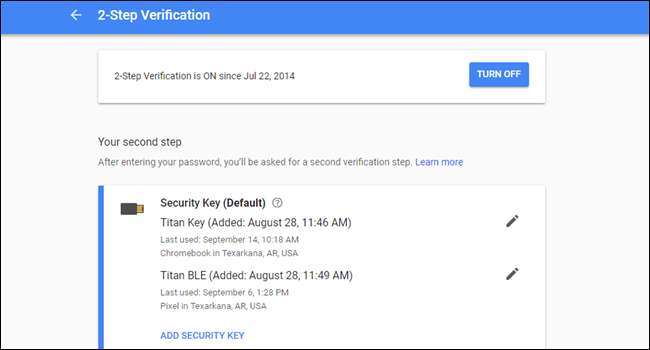
Tout comme lors de la sécurisation de votre téléphone Android, la sécurité de votre Chromebook commence avant même que vous vous connectiez. Parce que Chrome OS utilise votre compte Google littéralement tout , vous devez d'abord vous assurer que votre compte Google est protégé.
Bien que cela commence par choisir un mot de passe sécurisé , vous souhaiterez également activer l'authentification à deux facteurs (2FA). Il existe une multitude d'options 2FA disponibles pour votre compte Google, y compris les codes SMS (qui sont intrinsèquement non sécurisés, mais toujours mieux que rien), sans code 2FA qui utilise une invite sur votre téléphone, Clés U2F , et beaucoup plus. Choisissez celle qui vous convient le mieux, mais sachez que si vous voulez la meilleure sécurité, vous pouvez avoir, une clé U2F est la voie à suivre - quelque chose comme Offre groupée Titan Key de Google est une excellente option.
Vous pouvez activer 2FA sur votre compte Google dans le Mon compte > Menu de vérification en 2 étapes. Aussi, allez-y et effectuer un contrôle de sécurité pendant que vous êtes là-bas, vous savez, juste pour vous assurer que tout le reste est à la hausse.
EN RELATION: Comment créer un mot de passe fort (et s'en souvenir)
Installez toutes les mises à jour disponibles, en particulier si cela nécessite un Powerwash
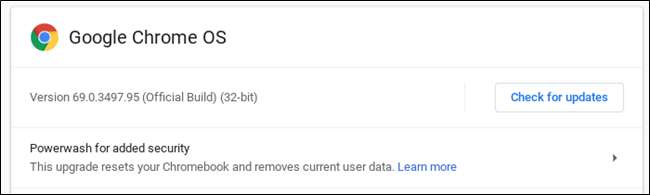
Google s'assure que les Chromebooks restent aussi sécurisés que possible le plus longtemps possible grâce à des mises à jour constantes. Bien que légèrement gênantes, il est important que ces mises à jour soient toujours installées lorsqu'elles sont disponibles pour votre système.
C'est vraiment la partie la plus simple: cliquez sur le bouton de redémarrage lorsqu'une mise à jour est disponible et que vous avez terminé. Cependant, vous devez également vérifier périodiquement le menu À propos de Chrome dans Paramètres> Menu> À propos de Chrome. Cela vous permettra de savoir si votre Chromebook est à jour, mais vous indiquera également si une mise à jour plus cruciale qui nécessite un Powerwash est disponible .
Étant donné que le "Powerwashing" est ce que Chrome OS appelle une réinitialisation d'usine, ce volonté essuyez l'appareil pour le nettoyer. Vous devrez vous connecter et configurer à nouveau votre Chromebook, mais ce n'est généralement pas un problème car Chrome OS garde tout sauvegardé et synchronisé. La seule chose à laquelle accorder une attention particulière est tout ce qui est stocké localement sur l'appareil, comme dans le dossier Téléchargements, car ces éléments ne sont pas automatiquement sauvegardés.
Consultez le menu Confidentialité et sécurité
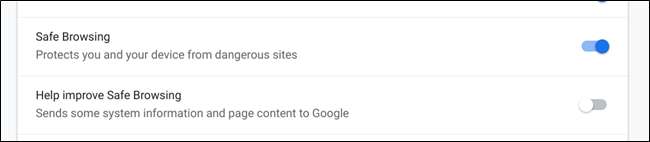
Chrome OS fait un excellent travail pour maintenir une sécurité stricte telle quelle, mais cela ne fait jamais de mal de faire un petit suivi par vous-même. Dans le menu Confidentialité et sécurité (Paramètres> Avancé> Confidentialité et sécurité), vous trouverez plusieurs fonctionnalités pertinentes auxquelles vous voudrez peut-être porter une plus grande attention.
Plus précisément, vous devez vous assurer que la navigation sécurisée est activée, ce qui vous alertera des sites potentiellement dangereux. De même, vous pouvez activer la fonction «Améliorer la navigation sécurisée» si vous le souhaitez. Cela renvoie simplement des informations système et du contenu de page à Google.
Activer Localiser mon appareil sur les Chromebooks avec des applications Android
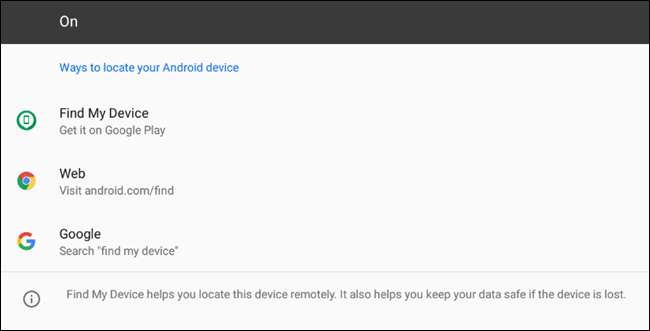
Si votre Chromebook est un modèle plus récent et qu'il a accès au Google Play Store, vous devez vous assurer que Localiser mon appareil (anciennement appelé Gestionnaire d'appareils Android) est activé afin que vous puissiez localiser votre Chromebook en cas de perte ou de vol.
Cette option devrait être activé par défaut, mais regardez-le pour vous en assurer. Vous le trouverez dans Paramètres> Google Play Store> Gérer les préférences Android> Google> Sécurité> Localiser mon appareil.
Une fois que vous avez frappé le menu, assurez-vous que la bascule dans le coin supérieur est activée. Ensuite, si jamais vous perdez votre appareil (ou s'il est volé), vous pouvez essayez de suivre son emplacement à distance .
EN RELATION: Comment trouver votre téléphone Android perdu ou volé
Dans l'ensemble, Chrome OS est à peu près aussi sécurisé que n'importe quel système d'exploitation que vous allez obtenir, en particulier hors de la boîte. Une partie de ce qui le rend si agréable est que vous n'avez pas à faire grand-chose pour vous assurer que cela reste ainsi, car la plupart des choses sont activées par défaut. La chose la plus importante que vous puissiez faire est de vous assurer que votre compte Google est sécurisé avec un mot de passe fort et 2FA. Sinon, vous ne faites qu'entrer dans certains paramètres pour vous assurer que tout est activé comme il se doit.







